「ChatGPTで作成したCSVファイルがExcelで文字化けして困った!」そんな経験、ありませんか?実は、これは多くの人が直面する問題です。特に、Excelで日本語を含むデータを扱う際、文字化けが発生することがあります。でも安心してください。この問題はちょっとした工夫で解決できます。この記事では、「ChatGPT CSVダウンロードできない」という問題を徹底的に解説し、文字化けを防ぐための実用的な解決方法を伝授します。あなたもこれで安心してデータを扱えるようになりますよ!
「ChatGPT CSVダウンロードできない」問題の背景とは?

AIのイメージ
「CSVファイルがダウンロードできない」「Excelで開くと文字化けして読めない」といった問題は、実は多くの人が悩んでいることです。特に、日本語を含むデータでは、この問題が顕著に表れます。なぜこうした問題が発生するのでしょうか?
CSVファイルのエンコード方式が原因
CSVファイルのエンコード方式が「UTF-8」であることが一般的です。しかし、Excelはデフォルトで「Shift_JIS」や「Windows-1252」など、別のエンコード方式を想定してファイルを開こうとするため、文字化けが発生することがあります。
ExcelがUTF-8を正しく認識しない場合
特に、Excelが「UTF-8」エンコードされたCSVを正しく認識しないことがあります。この場合、日本語の文字が文字化けしてしまうのです。
簡単!解決方法3選
これらの問題を解決するためには、いくつかの簡単な方法があります。最も効果的な3つの方法を順を追って解説します。
方法1: メモ帳で再保存する
最も手軽で簡単にできる方法は、メモ帳でCSVファイルを再保存する方法です。手順は以下の通りです。
- CSVファイルをメモ帳で開きます。
- 「名前を付けて保存」を選択します。
- 「エンコード」を「UTF-8 (BOM付き)」に設定します。
- ファイルを保存します。
- 保存したファイルをExcelで開き、文字化けが解消されたか確認します。
この方法では、簡単にUTF-8エンコードされたCSVファイルを再保存することができ、文字化けを防ぐことができます。
方法2: Excelで手動インポートする
Excelでファイルを手動でインポートする方法も効果的です。この方法では、インポート時に文字コードを指定できるため、文字化けを防ぐことができます。手順は以下の通りです。
- Excelを開き、新しいブックを作成します。
- 「データ」タブをクリックし、「テキストまたはCSVから」を選択します。
- CSVファイルを選択し、「インポート」をクリックします。
- プレビュー画面で「ファイルの起点」を「Unicode (UTF-8)」に設定します。
- 日本語が正しく表示されていることを確認し、「読み込み」をクリックします。
これで、手動インポートで文字化けせずにデータを正しく読み込むことができます。
方法3: MacのNumbersを使う
もし、Macユーザーであれば、「Numbers」を使ってCSVファイルを開く方法もあります。Numbersは、CSVファイルを自動的に正しいエンコード方式で開くため、文字化けの心配がありません。特に、Excelのようにエンコードに敏感なアプリケーションを使わずにデータを扱いたい方には、非常に便利です。
「ChatGPT CSVダウンロードできないに関する疑問解決」
読者の皆さんが抱えがちな疑問を解決するため、さらに詳しく解説していきます。
Q1: ChatGPTで出力する際に「UTF-8で出力して」と指定すれば文字化けしないのですか?
はい、実際にChatGPTでCSVを出力する際に、「UTF-8で出力して」と指定すれば、基本的には文字化けは発生しません。出力時にエンコード方式を正しく設定することで、後々の手間を省けます。しかし、もし文字化けが起きてしまった場合には、先にご紹介した方法を試してみてください。
Q2: CSVファイルがExcelで正しく表示されるには、エンコードの他にどのようなポイントに注意すべきですか?
エンコード以外にも、CSVファイルの内容や形式によっては問題が発生することがあります。例えば、データ内にカンマや改行が含まれている場合は、適切にクオーテーションで囲む必要があります。また、Excelのバージョンによっても挙動が異なる場合があるため、最新のバージョンを使うことをおすすめします。
【警告】このままでは、AI時代に取り残されます。

あなたの市場価値は一瞬で陳腐化する危機に瀕しています。
今、あなたがChatGPTの表面的な使い方に満足している間に、ライバルたちはAIを「戦略的武器」に変え、圧倒的な差をつけています。数年後、あなたの仕事やキャリアは、AIを本質的に理解している人材によって「奪われる側」になっていませんか?
未来への漠然とした不安を、確かな自信と市場価値に変える時です。
当サイトでは、ChatGPTをはじめとする生成AIの「なぜそう動くのか」という原理と、「どう活用すれば勝てるのか」という全体戦略を徹底的に解説している記事を多く掲載しています。
単なる操作方法ではなく、AIを指揮するリーダーになるための思考と知識を、網羅的に提供します。
取り残される恐怖を、未来を掴む確固たる自信に変えるための戦略図。あなたのキャリアを成功に導く決定的な一歩を、当サイトの記事を読んで踏み出してください! 読んだ瞬間から、あなたはAIの波に乗る側になります。
他の記事は下記のリンクからご覧いただけます。
まとめ
「ChatGPT CSVダウンロードできない」という問題に直面しても、解決方法は意外と簡単です。文字化けを防ぐためには、まずCSVファイルのエンコード方式を確認し、手軽な方法を実行するだけで問題は解消できます。メモ帳での再保存や、Excelの手動インポート機能を活用することで、今後の作業をスムーズに進めることができるでしょう。
データの取り扱いで悩んでいたあなたも、この記事を参考に、もう文字化けに悩まされることはありません。これで、ExcelでのCSVデータ操作がより効率的に行えます!
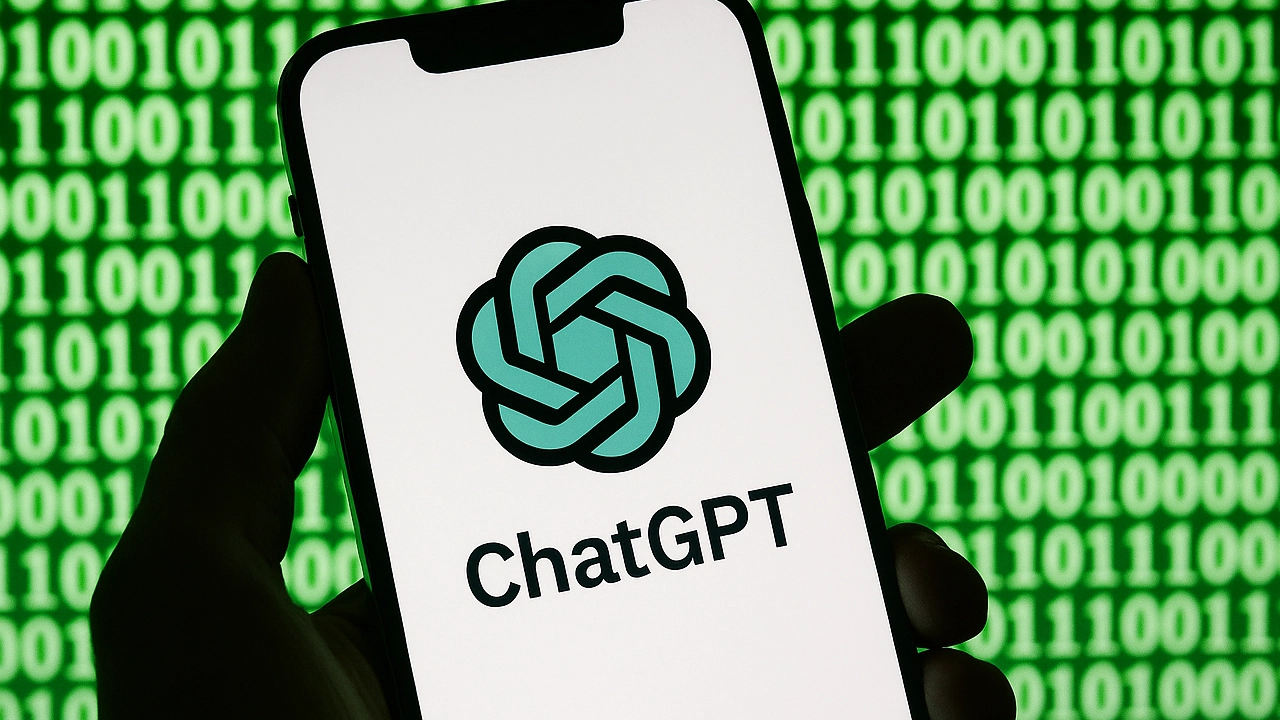
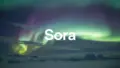
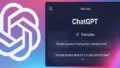
コメント